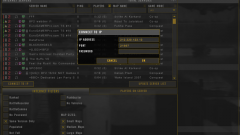Инструкция
1
Скачайте из каталога файлов в интернете HldsUpdateTool.exe. Произведите его установку в D:/Tf2server, указав диапазон «Европа». В новой папке, где установлена скачанная утилита, создайте файл update.txt. Поместите в нем обозначение нужной игры (game tf), директории для скачивания (dir.), проверки скачанных файлов, (verify_all), команды для системы (-retry) на подключение к файлу, если закачка внезапно прервется.
2
Нажмите в меню на строку «Файл», далее «Сохранить как». В открывшемся разделе «Тип файла» выберите «All types» и назовите свой файл update.bat. Нажмите «Сохранить». Активируйте HldsUpdateTool для обновления последней версии. Запустите сохраненный файл (update.bat). Учтите, что утилита имеет внушительные размеры (4,5 Гб), поэтому необходимо много места на диске, тем более программа постоянно обновляется.
3
Создайте в директории, где установлена утилита, файл server.cfg. Он нужен для расположения основных настроек сервера. Измените его разрешение, указав важные параметры: название сервера на английском языке, регион, пароль для администрирования.
4
Зайдите в меню роутера. Откройте нужный браузер, в строке для поиска наберите адрес вашего сервера, авторизуйтесь. Найдите страницу с названием Port Forwarding или Servers Setup. Это – таблица маршрутизации. Введите свой локальный адрес. Запустите файл, тем самым открыв порты и активировав сервер.
5
Многие игровые серверы присылают на электронную почту игрока письмо с кодом запуска. Найдите в сообщении IP-адрес, логин и пароль, с их помощью вы сможете зайти на сервер. Прежде скачайте программу PUTTY, которая позволит произвести запуск. Откройте главное окно программы и введите IP-адрес для авторизации. Нажмите кнопку Open.
6
В открывшемся окне напишите пароль и логин. Вы войдете в сервер. В данном скрипте можно редактировать параметры. После подтверждения изменений наберите ./start.sh и «Enter». Тем самым вы включите автозагрузку игрового сервера.
Видео по теме